Hướng dẫn sử dụng mô-đun giả lập LUMINOR MOD-RAM Cảnh báo từ xa

NGOẠI TRỪ: Những người (bao gồm cả trẻ em) bị suy giảm thể chất, giác quan hoặc tâm thần hoặc thiếu kinh nghiệm và kiến thức không được phép sử dụng thiết bị này, trừ khi họ được giám sát hoặc hướng dẫn.
Trẻ em phải được giám sát để chúng không chơi đùa với thiết bị.
* Mô-đun không có sẵn ở tất cả các thị trường.
* Những hướng dẫn này có sẵn dưới dạng bản mềm qua email từ Dịch vụ khách hàng của Luminor.
MODULE EMULATOR
MÔ HÌNH # MOD-EMU
Mô-đun giả lập đi kèm với kết nối IEP nam (Cổng có khả năng mở rộng vô hạn). Trước khi khởi động, trước tiên hãy đảm bảo tất cả các nút chuyển đổi cho “cảnh báo mô-đun” và “L”amp báo động” đang ở vị trí TẮT (bật). Cắm đầu nối giả lập vào IEP trên bộ điều khiển BLACKCOMB/HO, sau đó cắm cáp nguồn Bộ điều khiển. Để mô phỏng một lỗi mô-đun nhất định, hãy chuyển công tắc tương ứng sang vị trí BẬT (công tắc tắt). Có thể xóa cảnh báo bằng cách đưa công tắc về vị trí TẮT. Thiết bị cũng có thể mô phỏng cường độ tia cực tím do mô-đun cảm biến tia cực tím báo cáo. Xoay núm “UV” bên phải theo chiều kim đồng hồ sẽ tăng cường độ, trong khi ngược chiều kim đồng hồ sẽ giảm cường độ. Xin lưu ý rằng đối với tất cả các khả năng của To nhìn thấy cảm biến, bạn phải điều chỉnh cường độ trong khoảng từ 49 đến 66%.
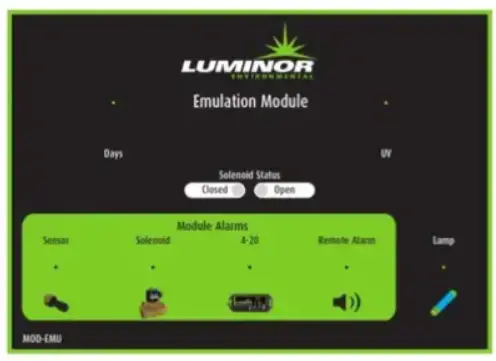
* Chỉ dành cho người bán sử dụng. Không có sẵn để bán cho công chúng.

MÔ ĐUN CẢNH BÁO TỪ XA
MẪU # MOD RAM

Mô-đun cảnh báo từ xa đi kèm với kết nối IEP nam và nữ (Cổng có khả năng mở rộng vô hạn). Để khởi động mô-đun, chỉ cần cắm đầu nối đực vào IEP trên bộ điều khiển đầu ra tiêu chuẩn hoặc đầu ra cao hoặc vào bất kỳ mô-đun BLACKCOMB nào khác có chứa IEP (cảm biến, mô-đun 4-20 mA, mô-đun điện từ, v.v.)
và sau đó khởi động lại hệ thống.
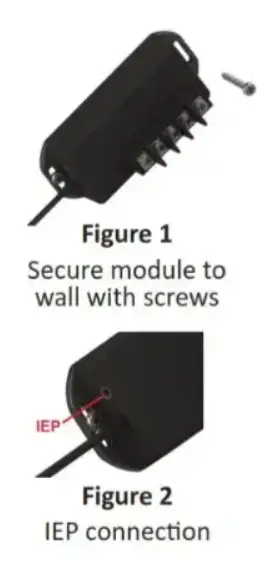
Mô-đun cảnh báo từ xa là một cặp tiếp điểm khô và có thể được sử dụng để kết nối bộ điều khiển với hệ thống dựa trên PLC, còi báo động (hoặc đèn) hoặc đèn “OK”. Định mức tiếp điểm tối đa là 30V/1A. Nếu thiết bị được kết nối (ví dụ: đèn hoặc còi) vượt quá định mức dòng điện 1A thì hãy sử dụng mô-đun cảnh báo từ xa để điều khiển rơle định mức thích hợp.
Mô-đun cảnh báo từ xa chỉ có thể được cung cấp ở SELV.
Ngắt nguồn điện trước khi bảo dưỡng.

MODULE 4-20 mA
MÔ HÌNH # MOD-420

Mô-đun 4-20 mA đi kèm với kết nối IEP nam và nữ (Cổng có khả năng mở rộng vô hạn). Để khởi động mô-đun, chỉ cần cắm đầu nối đực vào IEP trên bộ điều khiển hoặc vào bất kỳ mô-đun BLACKCOMB nào khác có chứa IEP (cảm biến, cảnh báo từ xa, mô-đun điện từ, v.v.)
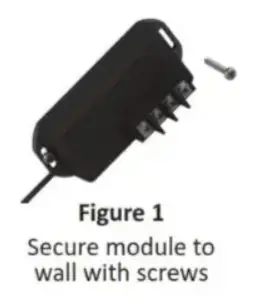
Mô-đun 4-20 mA chỉ có thể được cung cấp ở SELV. Ngắt kết nối nguồn điện trước khi bảo trì.
Kết nối các kết nối “LOOP” như sau:

MODULE SOLENOID
MODEL # MOD-SOL1 (ở 110V, phích cắm NEMA 5-15)
MOD-SOL2 (ở phích cắm 230V, CEE 7/7)
MOD-SOL3 (ở phích cắm 230V, BS 1363)
MOD-SOL4 (trong phích cắm 230V, AS / NZS 3112)

Mô-đun điện từ được thiết kế cho đường dây ĐÓNG THƯỜNGtage van điện từ và bộ điều khiển. Có thể sử dụng điện từ thường đóng 12V hoặc 24V bằng cách thay thế cáp nguồn AC. Lưu ý rằng định mức tiếp điểm tối đa là 240VAC (50-60Hz) / 30VDC / 2A.
VỊ TRÍ
Bước 1) Tìm vị trí thích hợp trên tường cho mô-đun điện từ. Mô-đun phải được lắp đặt đủ gần với bộ điều khiển hoặc cảm biến UV để cắm vào đầu nối IEP đực. Mô-đun này cũng phải được lắp đặt đủ gần với van điện từ thực tế và khoảng cách này sẽ phụ thuộc vào chiều dài dây của van điện từ cụ thể được sử dụng.

Bước 2) Chọn vị trí đặt van điện từ và lắp đặt theo hướng dẫn của nhà sản xuất. Mô-đun điện từ yêu cầu dây dẫn trần để kết nối với các khối đầu cuối, vì vậy nếu cáp điện từ có phích cắm kèm theo, hãy tháo phích cắm và tước dây theo chiều dài phù hợp.
CÂU HỎI
Bước 1) Đảm bảo cáp van điện từ KHÔNG được cắm vào ổ cắm điện. Luồn cáp van điện từ qua lỗ giữa của tải giữa. Kết nối ba dây điện với khối đầu cuối được đánh dấu “SOLENOID” (xem Hình 2). Nối dây nối đất ở vị trí đánh dấu “GND”, dòng voltagdây ở vị trí được đánh dấu “L1” và dây trung tính ở vị trí được đánh dấu “N”. Các cấu hình màu dây điển hình được đánh dấu trực tiếp trên bảng mạch ở bên trái khối đầu cực SOLENOID để trợ giúp trong quá trình này (xem Hình. Nhà thầu. Khi tất cả các dòng voltagCác kết nối đã được thực hiện, hãy siết chặt đai ốc tải để cố định cáp vào phần gắn mô-đun điện từ.

Bước 2) Cắm van điện từ vào ổ cắm điện thích hợp. Tại stage, có thể kiểm tra chức năng của van điện từ bằng cách nhấn nút kiểm tra điện từ nằm ở phía trên bên trái của bảng mạch. Nhấn (và giữ) nút này theo cách thủ công sẽ hoàn thành mạch điện và mở van điện từ thường đóng. Lúc này bạn sẽ nghe thấy tiếng kích hoạt của van điện từ để đảm bảo rằng van hoạt động bình thường (xem Hình 4).
Bước 3) Đảm bảo bộ điều khiển UV của bạn bị ngắt khỏi nguồn điện. Khi tất cả các kết nối này đã được thực hiện, hãy gắn đầu nối IEP đực của cáp mô-đun điện từ vào cổng IEP trên bộ điều khiển (xem Hình 5) hoặc bất kỳ cổng IEP nào khác có sẵn như cảm biến UV, mô-đun 4-20 mA, hoặc mô-đun báo động từ xa. Việc mỗi mô-đun được kết nối với cổng IEP nào không quan trọng, miễn là chúng được gắn vào.

HOẠT ĐỘNG
Bước 1) Cắm bộ điều khiển BLACKCOMB vào nguồn điện và đảm bảo mô-đun điện từ trên bộ điều khiển được kích hoạt. Trong trình tự khởi động, màn hình MÔ-ĐUN SOLENOID sẽ hiển thị “đã khởi tạo” nếu mô-đun được cấp nguồn đúng cách (xem Hình 6).

Điểm 2) Bộ điều khiển sẽ chỉ thông báo cho bạn khi có chế độ lỗi trong đó mô-đun điện từ (và van điện từ liên quan) được kích hoạt. Trong hệ thống BLACKCOMB 5.1, mô-đun điện từ được kích hoạt (tắt dòng nước) trên LAMP THẤT BẠI (xem Hình 7). Để giải quyết vấn đề này, hãy thay thế đèn UV lamp và khởi động lại hệ thống theo hướng dẫn được nêu trong Hướng dẫn sử dụng.

Điểm 3) Trong hệ thống BLACKCOMB 6.1, nơi lắp đặt cảm biến UV, mô-đun điện từ được kích hoạt (tắt dòng nước) ở điều kiện UV THẤP (dưới 50%) (xem Hình 8). Để giải quyết vấn đề này, bạn phải giải quyết nguyên nhân gây ra tình trạng tia cực tím thấp này, có thể là do cảm biến tia cực tím và ống bọc thạch anh bị bẩn, al.amp không phát ra đủ năng lượng tia cực tím hoặc thay đổi chất lượng nước. Vui lòng tham khảo sổ tay hướng dẫn sử dụng hệ thống UV để biết quy trình hành động khắc phục.

Bước 4) Để xác định vị trí hiện tại của van điện từ, mô-đun điện từ kết hợp ba đèn trên bảng mạch (xem Hình 9). Khi nam châm điện ở vị trí OPEN, trên bảng mạch sẽ xuất hiện đèn xanh cạnh chữ “OPEN”. Khi đóng van, trên bảng mạch sẽ xuất hiện đèn đỏ cạnh chữ “CLOSE”. Và khi nam châm điện ở vị trí OVERRIDE, trên bảng mạch sẽ xuất hiện đèn màu hổ phách cạnh chữ “OVERRIDE ON”.

Lời khuyên về Nước sôi: Nếu xảy ra lỗi trên hệ thống UV BLACKCOMB, không được sử dụng nước đó cho con người cho đến khi hệ thống trở lại chế độ vận hành an toàn. Nếu nước được sử dụng cho con người trong thời gian này thì nước phải được đun sôi (đun sôi tối thiểu 20 phút) trước khi sử dụng.

BẰNG CÁCH KHẨN CẤP
Trong trường hợp van điện từ đã được kích hoạt (van đóng và không cho nước chảy qua), mô-đun điện từ có khả năng bỏ qua van điện từ trong trường hợp có nước khẩn cấp. Để bắt đầu quá trình bỏ qua này, hãy nhấn nút có nhãn “OVERRIDE” ở phần dưới bên trái của bảng mạch (xem Hình 10)

Khi nhấn nút này, hệ thống sẽ vẫn ở chế độ ghi đè này, bất kể điều kiện gây ra kích hoạt điện từ đã được giải quyết hay chưa. Để thiết lập lại hệ thống, phải tắt nguồn của bộ điều khiển và khởi động lại. Khi ở chế độ ghi đè này, bộ điều khiển sẽ liên tục hiển thị màn hình “SOLENOID OVERRIDE” màu đỏ (xem Hình 11).

TẮT BẰNG CÁCH KHẨN CẤP
Trong một số ứng dụng được quản lý nhất định, tính khả dụng và việc sử dụng tính năng bỏ qua khẩn cấp có thể vi phạm mã địa phương, tiểu bang/tỉnh. Trong trường hợp này, tính năng bỏ qua có thể dễ dàng bị vô hiệu hóa bằng cách tháo nút bỏ qua về mặt vật lý. Để thực hiện điều này, hãy cẩn thận sử dụng kìm mũi kim và tháo nút bỏ qua hiện tại (được đánh dấu là “OVERRIDE”) khỏi bảng mạch.

CÁC CHẾ ĐỘ THẤT BẠI KHÁC
Trong trường hợp có sự cố với kết nối điện từ từ cáp IEP đến bộ điều khiển, hệ thống sẽ đăng ký màn hình “LỖI SOLENOID” trên bộ điều khiển (xem Hình 12).
LƯU Ý: TRƯỚC KHI LÀM VIỆC TRÊN MÔ-ĐUN ĐIỆN TỪ, DÂY ĐIỆN PHẢI ĐƯỢC NGẮT KẾT NỐI KẾT NỐI KHỎI NGUỒN ĐIỆN (CẮM TƯỜNG).
MÔ ĐUN GIÁM SÁT CHẤT LƯỢNG NƯỚC
MÔ HÌNH # MOD-SHERPA

Mô-đun này đi kèm với bộ phát SHERPA và màn hình điều khiển từ xa SHERPA. Bộ phát kết nối với bộ điều khiển BLACKCOMB và BLACKCOMB-HO và truyền trạng thái của bộ điều khiển không dây đến màn hình từ xa. Mỗi bộ phát và màn hình từ xa được ghép nối với nhau và sử dụng mã hóa để tạo liên kết liên lạc an toàn và đáng tin cậy giữa hai thiết bị. Mỗi máy phát hỗ trợ tối đa năm màn hình từ xa. Màn hình từ xa bổ sung có thể được mua và cài đặt riêng. Tham khảo 'Ghép nối và hiển thị từ xa bổ sung' để biết cách cài đặt màn hình từ xa bổ sung.

Cài đặt
Bước 1) Tắt bộ điều khiển BLACKCOMB hoặc BLACKCOMB-HO.
Bước 2) Cắm đầu nối đực của bộ phát SHERPA vào IEP (Cổng mở rộng vô hạn) trên bộ điều khiển hoặc vào bất kỳ mô-đun LUMINOR nào khác có chứa IEP (cảm biến, mô-đun 4-20 mA, mô-đun điện từ, v.v.) rồi khởi động lại hệ thống “*?,
Bước 3) Để biết trạng thái của bộ điều khiển BLACKCOMB hoặc BLACKCOMB-HO trên Màn hình từ xa SHERPA, hãy cắm bộ chuyển đổi tường AC/DC vào cổng nguồn trên Màn hình từ xa SHERPA (Tối đa 5V) và trượt công tắc sang vị trí BẬT.

Hoạt động
| Đèn LED trạng thái | Xanh tốt) | Nước an toàn để tiêu dùng. Không có báo động hoạt động. |
| Thận trọng (Màu vàng) | Nước có thể không an toàn để sử dụng. Báo động nhỏ đang hoạt động, kiểm tra hệ thống để biết chi tiết. | |
| báo động (màu đỏ) | Nước KHÔNG an toàn để tiêu dùng. Cảnh báo lớn đang hoạt động, kiểm tra hệ thống để biết chi tiết. | |
| Cố lên. đèn LED | Ánh sáng | Truyền thông hoạt động. |
| Nhấp nháy | Giao tiếp KHÔNG hoạt động. Màn hình từ xa nằm ngoài phạm vi, bộ phát bị tắt HOẶC bộ điều khiển bị tắt |
|
| ON | Màn hình từ xa cố gắng ghép nối với bộ phát cục bộ ở vùng lân cận. | |
| Công tắc nguồn | I | Màn hình từ xa được BẬT |
| O | Màn hình từ xa được TẮT |
LƯU Ý 1: Không tương thích với MOD-RAM. SHERPA được phát hiện dưới dạng “Báo động từ xa” trên bộ điều khiển BLACKCOMB hoặc BLACKCOMB-HO trong trình tự khởi động.
LƯU Ý 2: Phạm vi không dây có thể thay đổi tùy theo môi trường cài đặt; Các vật thể, tường và chướng ngại vật bằng kim loại có thể gây nhiễu và làm suy giảm tín hiệu không dây. Phù hợp nhất cho các ứng dụng dân cư.
Ghép nối một màn hình từ xa bổ sung
Để ghép nối một màn hình từ xa bổ sung với bộ phát hiện được cài đặt:
Bước 1) BẬT nguồn màn hình từ xa bổ sung trong phạm vi gần 5m (15ft) của bộ phát; chỉ cần cắm bộ chuyển đổi tường AC/DC vào cổng nguồn trên màn hình từ xa và trượt công tắc sang vị trí BẬT.
Bước 2) Màn hình từ xa tự ghép nối với bộ phát cục bộ. Sau khi ghép nối, đèn LED giao tiếp trên màn hình từ xa sẽ TẮT và đèn LED trạng thái sẽ BẬT.
Bước 3) Khi ghép nối hoàn tất, hãy di chuyển màn hình từ xa đến bất kỳ vị trí nào.
MODULE CONCIERGE UV
MÔ HÌNH # MOD ỨNG DỤNG

Mô-đun UV Concierge kết nối với mạng không dây (WiFi) của bạn và truyền trạng thái của hệ thống UV của bạn tới uvconcierge.com web trang. Sau đó bạn có thể view trạng thái của bạn trực tuyến ở bất cứ nơi nào bạn có quyền truy cập internet và nhận thông báo qua email hoặc SMS về trạng thái hệ thống trên thiết bị di động của bạn.

Mô-đun UV Concierge đi kèm với kết nối IEP nam và nữ (Cổng có khả năng mở rộng vô hạn). Để khởi động mô-đun, chỉ cần cắm đầu nối đực vào IEP trên bộ điều khiển đầu ra tiêu chuẩn hoặc đầu ra cao hoặc vào bất kỳ mô-đun BLAACKCOMB nào khác có chứa IEP (cảm biến, mô-đun 4-20 mA, mô-đun điện từ, v.v.), cắm vào bao gồm bộ đổi nguồn trên tường và mô-đun UV Concierge của bạn, sau đó khởi động lại hệ thống UV.
Sau khi hệ thống được khởi tạo như trên, bạn sẽ cần cung cấp thông tin đăng nhập WiFi của mình cho hệ thống. Cài đặt ứng dụng UV Concierge trên thiết bị iOS hoặc Android của bạn bằng cách tìm kiếm ứng dụng đó trong iOS App Store hoặc Google Play Store hoặc quét mã QR bên dưới:
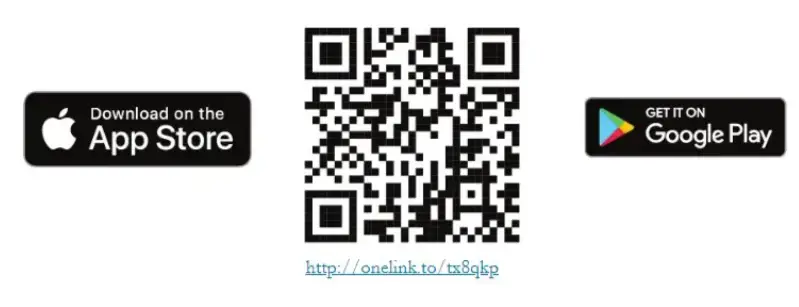
Từ ứng dụng, hãy nhấp vào nút Kết nối thiết bị và làm theo lời nhắc để chọn mạng WiFi và nhập mật khẩu của bạn.
Nếu ứng dụng báo cáo rằng mô-đun đã được kết nối, hãy thêm thiết bị vào tài khoản của bạn bằng một trong ba phương pháp sau:

Nếu bạn hiện không có tài khoản uvconcierge.com: Từ ứng dụng UV Concierge, nhấp vào “Thêm thiết bị vào tài khoản”. Phương pháp này sẽ tự động điền khóa mô-đun cho bạn. HOẶC
Lưu ý mã mô-đun trên nhãn trên mô-đun UV Concierge của bạn. Truy cập uvconcierge.com và nhấp vào liên kết “Đăng ký thiết bị mới”. Bạn cần có khóa mô-đun để đăng ký thành công mô-đun của mình.
Nếu bạn hiện có tài khoản uvconcierge.com: Thực hiện theo một trong hai tùy chọn ở trên HOẶC đăng nhập vào tài khoản của bạn, chọn (hoặc thêm, sau đó chọn) vị trí bạn muốn thiết bị, sau đó nhấp vào nút “Thêm thiết bị”. Bạn cần có khóa mô-đun để đăng ký thành công mô-đun của mình.
Khắc phục sự cố ứng dụng
Ứng dụng không tìm thấy Mô-đun hướng dẫn khách UV của tôi
Đảm bảo bạn đã cắm Mô-đun hướng dẫn khách UV vào ổ cắm điện bằng bộ đổi nguồn đi kèm.
Tôi bị kẹt ở phần “Đang chờ hệ thống hoàn tất khởi động”
Bạn cần khởi động lại hệ thống bằng cách rút dây nguồn của bộ điều khiển và cắm lại sau khi cắm mô-đun trợ giúp UV. Sau khi bộ điều khiển phát hiện mô-đun UV Concierge và quy trình khởi động hoàn tất, bạn sẽ tự động bỏ qua phần này. Sau khi khởi động là
hoàn tất, bạn có thể nhấn và giữ nút điều khiển trong 3 giây để xem mô-đun nào hiện đang nhận dạng. Nếu bộ điều khiển không nhận ra mô-đun UV Concierge, hãy kiểm tra kết nối IEP của bạn. Kết nối từng mô-đun với bộ điều khiển để kiểm tra từng mô-đun riêng lẻ. Với nhiều mô-đun, thứ tự của chuỗi nối tiếp (thiết bị nào được kết nối) không thành vấn đề.
Tôi gặp lỗi "Ghép nối không thành công"
Sau khi ứng dụng tìm thấy thiết bị của bạn, bạn phải nhập 6 số hiển thị trên bộ điều khiển vào ứng dụng của mình, bao gồm cả số XNUMX đứng đầu. Nếu bạn vẫn gặp khó khăn, hãy thử khởi động lại mô-đun UVConcierge bằng cách tắt nguồn và cắm lại. Ngoài ra, hãy thử khởi động lại thiết bị iOS/Android của bạn. Nếu sự cố vẫn tiếp diễn, hãy thử sử dụng thiết bị iOS hoặc Android khác.
Đọc thêm về sách hướng dẫn này và tải xuống PDF:
Tài liệu / Tài nguyên
 |
Mô-đun giả lập LUMINOR MOD-RAM Báo động từ xa [tập tin pdf] Hướng dẫn sử dụng Báo động từ xa mô-đun giả lập MOD-RAM, Báo động từ xa mô-đun giả lập, Báo động từ xa mô-đun, Báo động từ xa, Báo động |